VB趣味编程《弹球小游戏》导学案
- 格式:doc
- 大小:277.00 KB
- 文档页数:8

编程高手之路—vb入门和游戏编写—趣味撞球小游戏的编写编程高手之路—vb入门和游戏编写—趣味撞球小游戏的编写 Visual Basic是一个功能强大的工具,它有一大特点就是易学易用,下面我们就通过写一个“趣味撞球” 的程序来初步体会一下。
首先启动VB5,新建一个标准的EXE工程。
此时可以看到,工程包括一个Form1框体。
在Form1边框的右下角按住鼠标左键不放,拖动鼠标把Form1的面积改为适当大小,比如6930×4320。
再在属性框中把Form1的ScaleMode 属性改为3,Pixel,表明我们将以像素为我们的坐标计算单位,把Form1的StartUpPosition 属性设为2,CenterScreen,使运行时窗体出现在屏幕正中。
现在,在控件面板上选取CommandButton(命令按钮)控件,为Form1添加Command1和Command2两个按钮控件,把它们的大小设为121×25,再在属性框中把Command1的Caption填为“,GO”,把Command2的Caption填为“,QUIT”,并把Command1放到框体的右上角,把Command2放到框体的右下角。
然后,在控件面板上选取Timer(时钟)控件,为Form1添加一个Timer1时钟控件。
再在属性框中把它的Enabled属性改为False,Interval属性改为50,前一个值表示该时钟控件是否激活,后一个值决定该时钟控件产生Timer事件的间隔时间,我们将用它来控制小球的移动频率。
到此为止,我们已经完成了全部的界面设计工作。
接下来要做的全部工作就是填入程序代码了。
Dim BallX As IntegerDim BallY As IntegerDim AddX As IntegerDim AddY As IntegerDim HitX As IntegerDim W As IntegerDim H As IntegerPrivate Sub Command1_Click()BallX=Int(Rnd(1),Form1.ScaleWidth/10),5,25BallY=Int((Form1.ScaleHeight)/10),5AddX=,5AddY=,5Form_PaintTimer1.Enabled=TrueEnd SubPrivate Sub Command2_Click()EndEnd SubPrivate Sub Form_MouseMove(Button As Integer,Shift As Integer,X As Single,Y As Single)X=X,50If X<15 Then X=15If X>W,105 Then X=W,105HitX=XIf Timer1.Enabled=True ThenLine(16,H,5),(W,6,H),,HC0C0C0,BFLine(HitX,H),(HitX,100,H,5),0,BFEnd IfEnd SubPrivate Sub Form_Paint()ClsW=Int((ScaleWidth,140)/5),5H=Int((ScaleHeight,10)/5),5 BackColor=,HC0C0C0Line(10,10),(15,H),0,BFLine(W,5,10),(W,H),0,BFLine(10,10),(W,15),0,BFEnd SubPrivate Sub Timer1_Timer()Form1.Circle(BallX,BallY),4,,HC0C0C0 BallX=BallX,AddXBallY=BallY,AddYForm1.Circle(BallX,BallY),4,0If BallX<=20 Then AddX=,AddXIf BallY<=20 Then AddY=,AddYIf BallX>=W,10 Then AddX=,AddXIf BallY>=H,10 ThenIf BallXHitX,100 ThenTimer1.Enabled=FalseForm_PaintEnd IfAddY=,AddY End If End Sub。
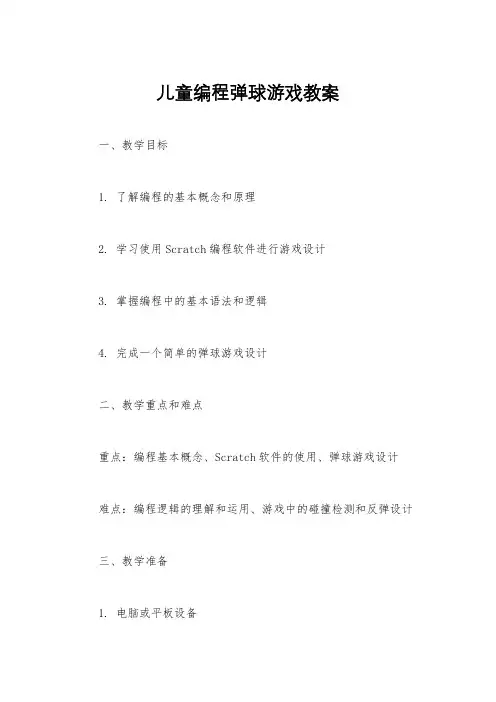
儿童编程弹球游戏教案一、教学目标1. 了解编程的基本概念和原理2. 学习使用Scratch编程软件进行游戏设计3. 掌握编程中的基本语法和逻辑4. 完成一个简单的弹球游戏设计二、教学重点和难点重点:编程基本概念、Scratch软件的使用、弹球游戏设计难点:编程逻辑的理解和运用、游戏中的碰撞检测和反弹设计三、教学准备1. 电脑或平板设备2. 安装好Scratch编程软件3. 教学PPT或教学视频4. 弹球游戏设计的范例四、教学过程1. 引入通过介绍弹球游戏的基本玩法,让学生了解游戏的规则和特点,激发学生的兴趣。
2. 讲解编程基本概念介绍编程是什么,为什么要学习编程,编程的应用领域等基本概念,让学生明白编程的重要性和应用价值。
3. 熟悉Scratch软件通过教学PPT或视频,向学生介绍Scratch软件的界面和基本操作方法,让学生熟悉软件的使用。
4. 编写弹球游戏代码详细讲解弹球游戏的设计思路和代码编写过程,包括小球的移动、挡板的控制、碰撞检测和反弹设计等内容,引导学生逐步完成代码编写。
5. 调试和优化学生根据范例和老师的指导,完成弹球游戏的基本设计后,进行调试和优化,确保游戏的流畅性和可玩性。
6. 作品展示学生展示自己设计的弹球游戏,分享设计思路和遇到的问题及解决方法,进行交流和讨论。
五、课堂小结通过本节课的学习,学生掌握了编程的基本概念和Scratch软件的使用,完成了一个简单的弹球游戏设计,培养了学生的逻辑思维能力和动手能力,激发了学生对编程的兴趣和学习动力。
六、作业布置让学生继续完善自己设计的弹球游戏,加入更多的游戏元素和特效,提高游戏的可玩性和趣味性。
七、教学反思通过本节课的教学,发现学生对编程有着浓厚的兴趣,但在编程逻辑的理解和运用方面还存在一定的困难,需要通过更多的实践和练习来提高。
同时,学生在设计游戏过程中能够发挥自己的想象力和创造力,但在代码的调试和优化方面还需要更多的指导和帮助。
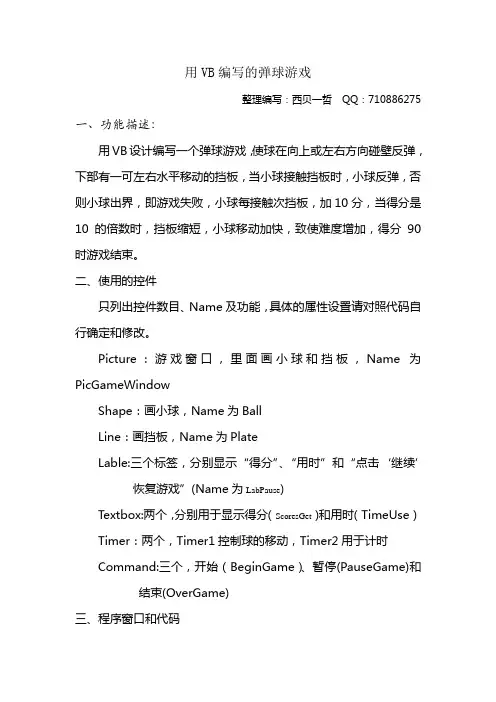
用VB编写的弹球游戏整理编写:西贝一哲QQ:710886275 一、功能描述:用VB设计编写一个弹球游戏,使球在向上或左右方向碰壁反弹,下部有一可左右水平移动的挡板,当小球接触挡板时,小球反弹,否则小球出界,即游戏失败,小球每接触次挡板,加10分,当得分是10的倍数时,挡板缩短,小球移动加快,致使难度增加,得分90时游戏结束。
二、使用的控件只列出控件数目、Name及功能,具体的属性设置请对照代码自行确定和修改。
Picture:游戏窗口,里面画小球和挡板,Name为PicGameWindowShape:画小球,Name为BallLine:画挡板,Name为PlateLable:三个标签,分别显示“得分”、“用时”和“点击‘继续’恢复游戏”(Name为LabPause)Textbox:两个,分别用于显示得分(ScoresGet)和用时(TimeUse)Timer:两个,Timer1控制球的移动,Timer2用于计时Command:三个,开始(BeginGame)、暂停(PauseGame)和结束(OverGame)三、程序窗口和代码Dim Time%, key%, Score%, a#, y#, PicWinWit%, PlaLonger% Private Sub Form_Load()'游戏初始化PicWinWit = PicGameWindow.WidthPlaLonger = Plate.X2 - Plate.X1Plate.X1 = PicWinWit / 2 - PlaLonger / 2Plate.X2 = PicWinWit / 2 + PlaLonger / 2Timer1.Interval = FalseTimer2.Enabled = FalseScore = -10Time = 0Shape1.Left = (Plate.X1 + Plate.X2) / 2 - Shape1.Height / 2 Shape1.Top = Plate.Y1 - Shape1.HeightEnd SubPrivate Sub BeginGame_Click()Dim m%, n%PicGameWindow.SetFocusTimer1.Interval = 100Timer1.Enabled = TrueTimer2.Interval = 1000Timer2.Enabled = TrueRandomizem = Int(Rnd * 1) + 0If m = 0 ThenRandomizea = Int(Rnd * (46 * 3.1416 / 180)) + 30 * 3.1416 / 180y = 100 * Abs(Tan(a))Else: Randomize'平移移动量和竖直移动量的夹角a = Int(Rnd * (46 * 3.1416 / 180)) + 105 * 3.1416 / 180'确定单位时间内水平移动量,求出竖直移动量y = 100 * Abs(Tan(a))End IfEnd SubPrivate Sub PauseGame_Click()If PauseGame.Caption = "暂停" ThenTimer1.Enabled = FalseTimer2.Enabled = FalseLabPause.Visible = TrueBeginGame.Enabled = FalseOverGame.Enabled = FalsePauseGame.Caption = "继续"ElsePicGameWindow.SetFocusTimer1.Enabled = TrueTimer2.Enabled = TrueLabPause.Visible = FalseBeginGame.Enabled = TrueOverGame.Enabled = TruePauseGame.Caption = "暂停"End IfEnd SubPrivate Sub OverGame_Click()'挡板位置初始化Plate.X1 = PicGameWindow.Width / 2 - PlaLonger / 2Plate.X2 = PicGameWindow.Width / 2 + PlaLonger / 2Timer1.Interval = FalseScoresGet.Text = ""Timer2.Enabled = FalseTimer1.Enabled = FalseTimeUse.Text = ""Score = -10Time = 0'球位置初始化Shape1.Left = (Plate.X1 + Plate.X2) / 2 - Shape1.Height / 2Shape1.Top = Plate.Y1 - Shape1.HeightEnd SubPrivate Sub PicGameWindow_KeyDown(KeyCode As Integer, Shift As Integer) key = KeyCodeSelect Case KeyCode'如果按下左箭头,则板子向左移动(37是左键的编码)Case 37If Plate.X1 <= 0 ThenPlate.X1 = 0ElsePlate.X1 = Plate.X1 - 100Plate.X2 = Plate.X2 - 100End If'如果按下右箭头,则板子向右移动Case 39If Plate.X2 >= PicGameWindow.Width ThenPlate.X2 = PicGameWindow.WidthElsePlate.X1 = Plate.X1 + 100Plate.X2 = Plate.X2 + 100End IfEnd SelectEnd SubPrivate Sub PicGameWindow_KeyUp(KeyCode As Integer, Shift As Integer) key = KeyAsciiEnd SubPrivate Static Sub Timer1_Timer()Dim n%, m%, i%'使球碰壁反弹的条件If Shape1.Left <= 0 Thenn = 0End IfIf Shape1.Left >= PicGameWindow.Width - Shape1.Height - 100 Thenn = 1End IfSelect Case (n)Case 0'小球每次移动长度为60+60=120Shape1.Left = Shape1.Left + 50Case 1Shape1.Left = Shape1.Left - 50End Select'球遇到挡板反弹的条件If Shape1.Top + Shape1.Height >= Plate.Y1 And Shape1.Left <= (Plate.X2 - Shape1.Width / 2) And Shape1.Left >= (Plate.X1 - Shape1.Width / 2) Thenm = 0Score = Score + 10ScoresGet.Text = Str(Score) + "分"'当得分是10的倍数时,挡板的长度减少,小球移动时间间隔也缩短If Score Mod 10 = 0 And Timer1.Interval > 50 ThenPlate.X1 = Plate.X1 + 50Plate.X2 = Plate.X2 - 50Timer1.Interval = Timer1.Interval - 4End IfEnd IfIf Shape1.Top <= 0 Thenm = 1End IfSelect Case (m)Case 0Shape1.Top = Shape1.Top - yCase 1Shape1.Top = Shape1.Top + yEnd SelectIf Shape1.Top > Plate.Y1 Then' Timer1.Enabled = Falsei = MsgBox("你输了!", vbInformation, "结果")'游戏失败后重新初始化If i = 1 ThenPlate.X1 = PicGameWindow.Width / 2 - PlaLonger / 2Plate.X2 = PicGameWindow.Width / 2 + PlaLonger / 2Timer1.Interval = 0ScoresGet.Text = ""Timer2.Enabled = FalseTimeUse.Text = ""Score = -10Time = 0Shape1.Left = (Plate.X2 + Plate.X1) / 2 - Shape1.Width/2Shape1.Top = Plate.Y1 - Shape1.HeightEnd IfEnd If'游戏完成的条件If Score > 80 ThenMsgBox "祝贺你,游戏完成!"ScoresGet.Text = ""TimeUse.Text = ""'游戏通过后重新初始化Timer1.Enabled = FalseTimer2.Enabled = FalseTimer1.Enabled = flaseTimer1.Interval = 100Score = -10Time = 0Plate.X1 = PicGameWindow.Width / 2 - PlaLonger / 2Plate.X2 = PicGameWindow.Width / 2 + PlaLonger / 2Shape1.Left = PicGameWindow.Width / 2 - Shape1.Height / 2 Shape1.Top = Plate.Y1 - Shape1.HeightEnd IfEnd SubPrivate Sub Timer2_Timer()Time = Time + 1TimeUse.Text = Str(Time) + "秒"End Sub。
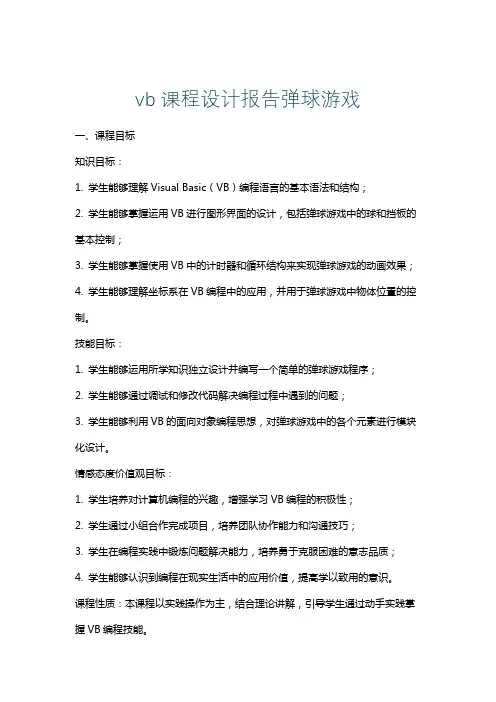
vb课程设计报告弹球游戏一、课程目标知识目标:1. 学生能够理解Visual Basic(VB)编程语言的基本语法和结构;2. 学生能够掌握运用VB进行图形界面的设计,包括弹球游戏中的球和挡板的基本控制;3. 学生能够掌握使用VB中的计时器和循环结构来实现弹球游戏的动画效果;4. 学生能够理解坐标系在VB编程中的应用,并用于弹球游戏中物体位置的控制。
技能目标:1. 学生能够运用所学知识独立设计并编写一个简单的弹球游戏程序;2. 学生能够通过调试和修改代码解决编程过程中遇到的问题;3. 学生能够利用VB的面向对象编程思想,对弹球游戏中的各个元素进行模块化设计。
情感态度价值观目标:1. 学生培养对计算机编程的兴趣,增强学习VB编程的积极性;2. 学生通过小组合作完成项目,培养团队协作能力和沟通技巧;3. 学生在编程实践中锻炼问题解决能力,培养勇于克服困难的意志品质;4. 学生能够认识到编程在现实生活中的应用价值,提高学以致用的意识。
课程性质:本课程以实践操作为主,结合理论讲解,引导学生通过动手实践掌握VB编程技能。
学生特点:学生处于掌握一定计算机基础知识的阶段,对编程有一定的好奇心,但可能缺乏实际编程经验。
教学要求:教师应注重实践与理论相结合,以学生为主体,鼓励学生自主探索和合作学习,培养学生编程兴趣和实际操作能力。
通过分解课程目标,使学生在完成具体学习成果的过程中,逐步达成课程目标,为后续教学设计和评估提供依据。
二、教学内容1. VB编程基础:- 数据类型与变量- 控制结构(顺序、选择、循环)- 数组的使用- 函数与子程序2. 图形界面设计:- 窗体与控件的基本属性设置- 事件处理机制- 绘图方法与坐标系统3. 计时器与动画实现:- 计时器的使用- 动画效果的实现原理- 弹球游戏中的动画设计4. 弹球游戏编程实践:- 游戏需求分析- 游戏界面设计- 程序结构规划- 代码编写与调试5. 小组项目与展示:- 分组合作完成弹球游戏设计- 各组展示与分享- 评价与反馈教学内容安排与进度:第一课时:回顾VB编程基础,介绍课程目标和教学内容第二课时:学习图形界面设计,掌握窗体与控件的使用第三课时:掌握计时器与动画实现,分析弹球游戏动画原理第四课时:分组讨论游戏设计,明确各自职责第五课时:编写和调试代码,完成弹球游戏设计第六课时:小组展示与评价,总结课程收获教材章节关联:本教学内容与教材中关于VB编程基础、图形界面设计、计时器与动画实现等相关章节紧密关联,确保教学内容与课本知识相符,便于学生巩固所学知识。
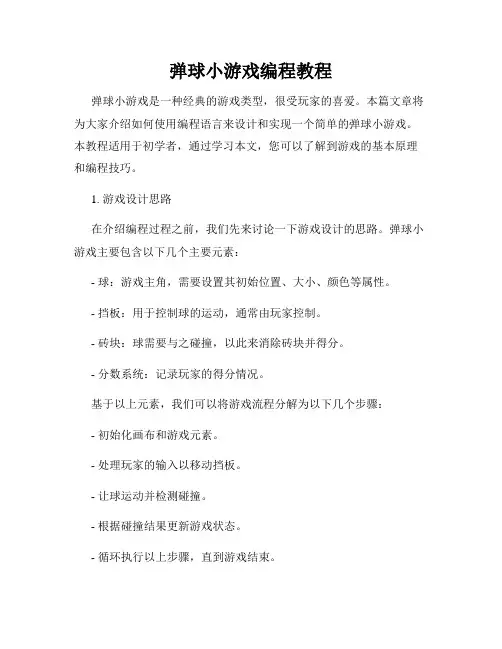
弹球小游戏编程教程弹球小游戏是一种经典的游戏类型,很受玩家的喜爱。
本篇文章将为大家介绍如何使用编程语言来设计和实现一个简单的弹球小游戏。
本教程适用于初学者,通过学习本文,您可以了解到游戏的基本原理和编程技巧。
1. 游戏设计思路在介绍编程过程之前,我们先来讨论一下游戏设计的思路。
弹球小游戏主要包含以下几个主要元素:- 球:游戏主角,需要设置其初始位置、大小、颜色等属性。
- 挡板:用于控制球的运动,通常由玩家控制。
- 砖块:球需要与之碰撞,以此来消除砖块并得分。
- 分数系统:记录玩家的得分情况。
基于以上元素,我们可以将游戏流程分解为以下几个步骤:- 初始化画布和游戏元素。
- 处理玩家的输入以移动挡板。
- 让球运动并检测碰撞。
- 根据碰撞结果更新游戏状态。
- 循环执行以上步骤,直到游戏结束。
2. 编程环境设置在开始编写代码之前,我们需要准备一个编程环境。
我们可以使用各种编程语言来实现弹球小游戏,如Python、JavaScript等。
下面以Python为例,介绍如何进行环境设置:- 安装Python编程语言的解释器,你可以从Python官方网站上下载并安装最新版本的Python。
- 安装一个代码编辑器,比如Visual Studio Code、PyCharm等,用于编写和调试代码。
你也可以使用自己熟悉的文本编辑器。
安装完成后,就可以开始编写代码了。
3. 代码实现接下来,我们将使用Python语言来实现弹球小游戏。
首先,我们需要导入游戏所需要的库和模块:```pythonimport pygamefrom pygame.locals import *```然后,设置一些基本的游戏参数:```python# 游戏窗口大小screen_width = 800screen_height = 600# 球的初始位置和速度ball_x = 200ball_y = 200ball_dx = 2ball_dy = 2# 挡板的位置和速度paddle_x = 300paddle_y = 550paddle_dx = 0# 砖块的位置和状态bricks = []brick_width = 75brick_height = 20brick_count = 10# 初始化游戏pygame.init()screen = pygame.display.set_mode((screen_width, screen_height))pygame.display.set_caption("弹球小游戏")```然后,我们定义一些函数来处理游戏的逻辑:```pythondef draw_ball(x, y):pygame.draw.circle(screen, (255, 0, 0), (x, y), 10) def draw_paddle(x, y):pygame.draw.rect(screen, (0, 255, 0), (x, y, 100, 10)) def draw_bricks():for brick in bricks:pygame.draw.rect(screen, (0, 0, 255), brick)def check_collision():global ball_dx, ball_dy, brick_countif ball_x < 0 or ball_x > screen_width:ball_dx = -ball_dxif ball_y < 0 or ball_y > paddle_y:ball_dy = -ball_dyfor brick in bricks:if brick.collidepoint(ball_x, ball_y):bricks.remove(brick)ball_dy = -ball_dybrick_count -= 1def update_game():global ball_x, ball_y, paddle_x, paddle_y, paddle_dx, brick_count ball_x += ball_dxball_y += ball_dypaddle_x += paddle_dxif paddle_x < 0:paddle_x = 0if paddle_x > screen_width - 100:paddle_x = screen_width - 100if brick_count == 0:pygame.quit()exit()def render_game():screen.fill((0, 0, 0))draw_ball(ball_x, ball_y)draw_paddle(paddle_x, paddle_y)draw_bricks()pygame.display.flip()```最后,我们编写一个游戏主循环来处理用户的输入和更新游戏状态:```pythonwhile True:for event in pygame.event.get():if event.type == QUIT:pygame.quit()exit()if event.type == KEYDOWN:if event.key == K_LEFT:paddle_dx = -2elif event.key == K_RIGHT:paddle_dx = 2if event.type == KEYUP:if event.key == K_LEFT or event.key == K_RIGHT:paddle_dx = 0update_game()check_collision()render_game()```4. 运行游戏编写完成后,保存文件并执行代码,就可以开始游戏了。
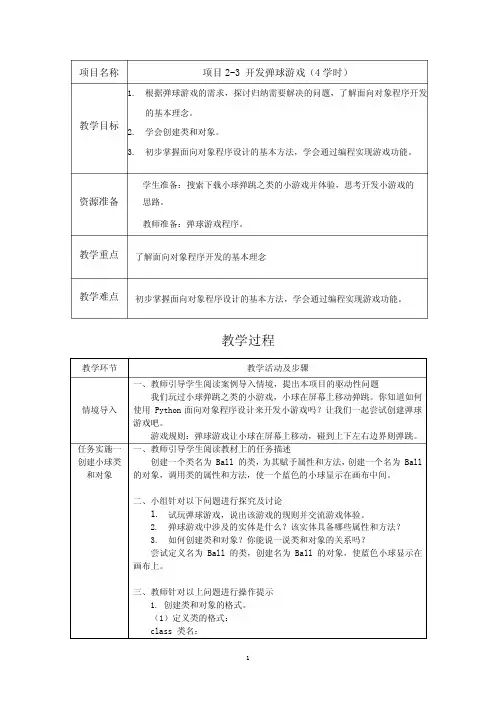
项目名称 项目2-3 开发弹球游戏(4学时)教学目标 1.根据弹球游戏的需求,探讨归纳需要解决的问题,了解面向对象程序开发的基本理念。
2.学会创建类和对象。
3.初步掌握面向对象程序设计的基本方法,学会通过编程实现游戏功能。
资源准备 学生准备:搜索下载小球弹跳之类的小游戏并体验,思考开发小游戏的思路。
教师准备:弹球游戏程序。
教学重点 了解面向对象程序开发的基本理念教学难点 初步掌握面向对象程序设计的基本方法,学会通过编程实现游戏功能。
教学过程教学环节 教学活动及步骤情境导入 一、教师引导学生阅读案例导入情境,提出本项目的驱动性问题我们玩过小球弹跳之类的小游戏,小球在屏幕上移动弹跳。
你知道如何使用Python 面向对象程序设计来开发小游戏吗?让我们一起尝试创建弹球游戏吧。
游戏规则:弹球游戏让小球在屏幕上移动,碰到上下左右边界则弹跳。
任务实施一 创建小球类和对象 一、教师引导学生阅读教材上的任务描述创建一个类名为 Ball 的类,为其赋予属性和方法,创建一个名为 Ball 的对象,调用类的属性和方法,使一个蓝色的小球显示在画布中间。
二、小组针对以下问题进行探究及讨论1. 试玩弹球游戏,说出该游戏的规则并交流游戏体验。
2. 弹球游戏中涉及的实体是什么?该实体具备哪些属性和方法?3. 如何创建类和对象?你能说一说类和对象的关系吗?尝试定义名为 Ball 的类,创建名为 Ball 的对象,使蓝色小球显示在画布上。
三、教师针对以上问题进行操作提示1. 创建类和对象的格式。
(1)定义类的格式:class 类名:属性列表方法列表(2)创建对象。
创建对象和调用一个函数很相似,可以使用类名作为关键字去创建一个类的对象。
对象名 = 类名( )给对象添加属性的方法如下:对象名.新的属性名 = 值2. 创建 Ball 类和 Ball 对象。
(1)准备工作。
加载 Tkinter、Time 库,引入 Tkinter 模块的内容,创建弹球游戏窗口和画布。
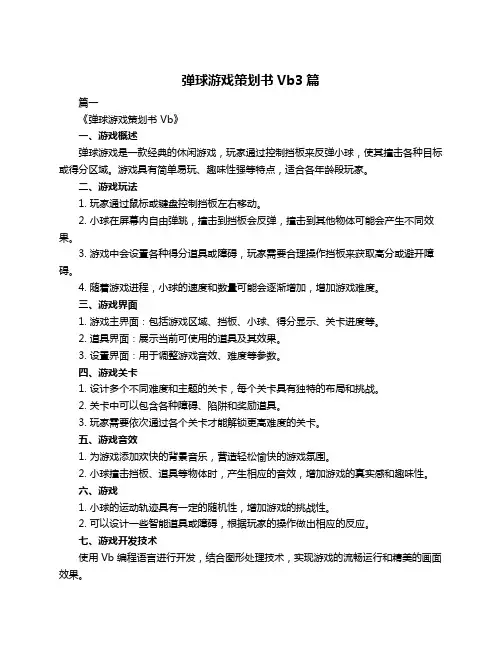
弹球游戏策划书Vb3篇篇一《弹球游戏策划书 Vb》一、游戏概述弹球游戏是一款经典的休闲游戏,玩家通过控制挡板来反弹小球,使其撞击各种目标或得分区域。
游戏具有简单易玩、趣味性强等特点,适合各年龄段玩家。
二、游戏玩法1. 玩家通过鼠标或键盘控制挡板左右移动。
2. 小球在屏幕内自由弹跳,撞击到挡板会反弹,撞击到其他物体可能会产生不同效果。
3. 游戏中会设置各种得分道具或障碍,玩家需要合理操作挡板来获取高分或避开障碍。
4. 随着游戏进程,小球的速度和数量可能会逐渐增加,增加游戏难度。
三、游戏界面1. 游戏主界面:包括游戏区域、挡板、小球、得分显示、关卡进度等。
2. 道具界面:展示当前可使用的道具及其效果。
3. 设置界面:用于调整游戏音效、难度等参数。
四、游戏关卡1. 设计多个不同难度和主题的关卡,每个关卡具有独特的布局和挑战。
2. 关卡中可以包含各种障碍、陷阱和奖励道具。
3. 玩家需要依次通过各个关卡才能解锁更高难度的关卡。
五、游戏音效1. 为游戏添加欢快的背景音乐,营造轻松愉快的游戏氛围。
2. 小球撞击挡板、道具等物体时,产生相应的音效,增加游戏的真实感和趣味性。
六、游戏1. 小球的运动轨迹具有一定的随机性,增加游戏的挑战性。
2. 可以设计一些智能道具或障碍,根据玩家的操作做出相应的反应。
七、游戏开发技术使用 Vb 编程语言进行开发,结合图形处理技术,实现游戏的流畅运行和精美的画面效果。
八、游戏测试1. 进行功能测试,确保游戏的各项功能正常运行。
2. 进行兼容性测试,保证游戏在不同操作系统和硬件环境下都能正常运行。
3. 邀请玩家进行试玩测试,收集反馈意见,对游戏进行优化改进。
九、游戏发布将游戏发布到各大游戏平台,吸引更多玩家和游玩。
十、游戏维护与更新1. 定期收集玩家反馈,对游戏进行优化和改进。
2. 根据玩家需求和市场趋势,适时推出新的关卡、道具等内容,保持游戏的新鲜感和吸引力。
篇二《弹球游戏策划书 Vb》一、游戏概述弹球游戏是一款经典且充满趣味的游戏。
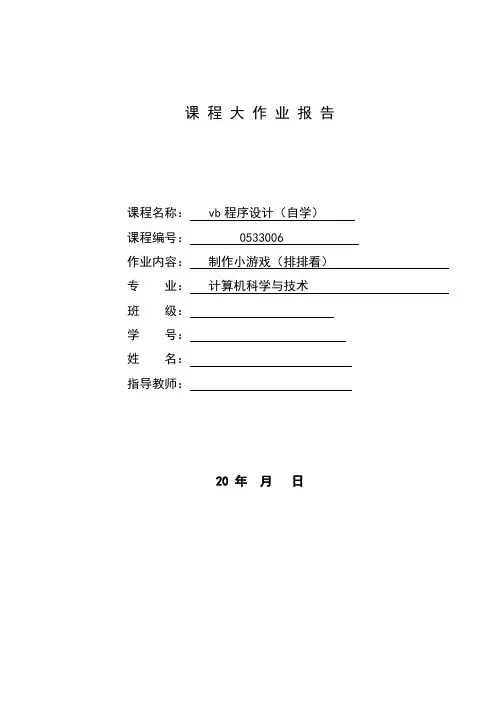
课程大作业报告课程名称: vb程序设计(自学)课程编号: 0533006 作业内容:制作小游戏(排排看)专业:计算机科学与技术班级:学号:姓名:指导教师:20 年月日目录1.课程大作业目的 (1)1.1加深对VB的运用 (1)运用所学VB知识自行设计一个小游戏,加深对VB的相关了解,熟练掌握其操作过程。
(1)2.课程大作业题目描述和要求 (1)2.1 课程设计该小游戏的描述 (1)2.2课程设计小游戏要求3.课程大作业报告内容 (1)3.1 在VB应用程序里设计好小游戏(排排看)窗口。
共有控件如下: (1)3.2 设计好界面后,打开“代码”窗口,编写如下代码: (2)4.总结 (6)1.课程大作业目的1.1加深对VB的运用运用所学VB知识自行设计一个小游戏,加深对VB的相关了解,熟练掌握其操作过程。
1.2 提高兴趣通过所做的课程设计来提高学习VB的个人兴趣。
2.课程大作业题目描述和要求2.1 课程设计该小游戏的描述游戏者打开以设计好的该款exe格式的游戏,会弹出一个游戏界面。
点击游戏菜单项里的开局项,游戏开始。
通过单击鼠标来移动数字,直到数字按首行1,2,3,次行4,5,6,第三行排列7,8时,游戏者胜利。
期间游戏者可以通过菜单项进行“重玩”、“退出”及“帮助”操作。
2.2课程设计小游戏要求要在对游戏的原理进行深入分析的基础上,利用标签控件数组和鼠标事件来设计该款游戏。
3.课程大作业报告内容3.1 在VB应用程序里设计好小游戏(排排看)窗口。
共有控件如下:3.2 设计好界面后,打开“代码”窗口,编写如下代码:Private Sub Form_Load()End SubPrivate Sub lbl_DragDrop(Index As Integer, Source As Control,x As Single, Y As Single)If (Abs(Source.Index - Index) = 1 Or Abs(Source.Index - Index)= 3) And lbl(Index)= "" Thenterm = Source.CaptionSource.Caption = lbl(Index).Captionlbl(Index) = termflag = TrueFor i = 0 To 7If Val(lbl(i)) <> i + 1 Then flag = FalseNextIf flag Then MsgBox "你赢了!", 48, "排排看"End IfEnd SubPrivate Sub Mabout_Click()MsgBox "程序设计: " & vbCrLf & "2009年6月", 48, "排排看"End SubPrivate Sub Mexit_Click()Dim x%x = MsgBox("结束游戏吗?", vbYesNo + 48, "排排看")If x = vbYes Then Unload GameFormEnd SubPrivate Sub Mnew_Click()Dim i%, j%, k%Randomize TimerFor i = 0 To 8lbl(i) = ""Next iFor i = 1 To 8k = Int(Rnd * 9)If Val(lbl(k)) = 0 Then lbl(k) = iElseFor j = 0 To 8If Val(lbl(j)) = 0 Then lbl(j) = iExit ForEnd IfNext jEnd IfNext iEnd SubPrivate Sub Mreplay_Click() Dim i%For i = 0 To 7lbl(i) = ""NextMnew_ClickEnd Sub3.3 编写好代码后,执行操作,结果如下:窗口内设有游戏、帮助两个菜单项。
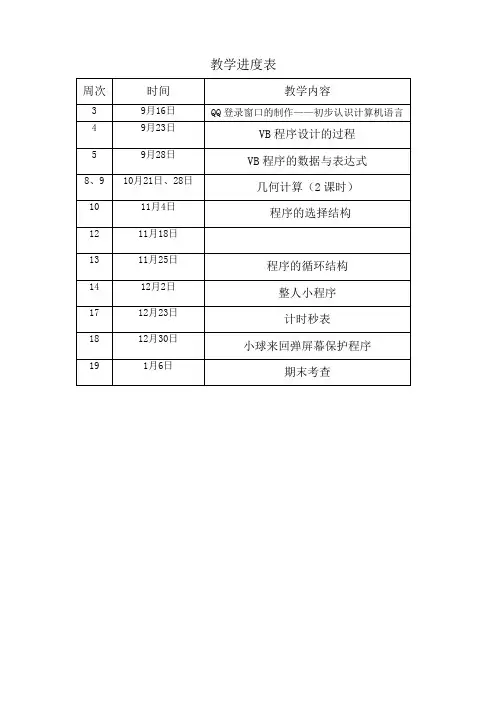
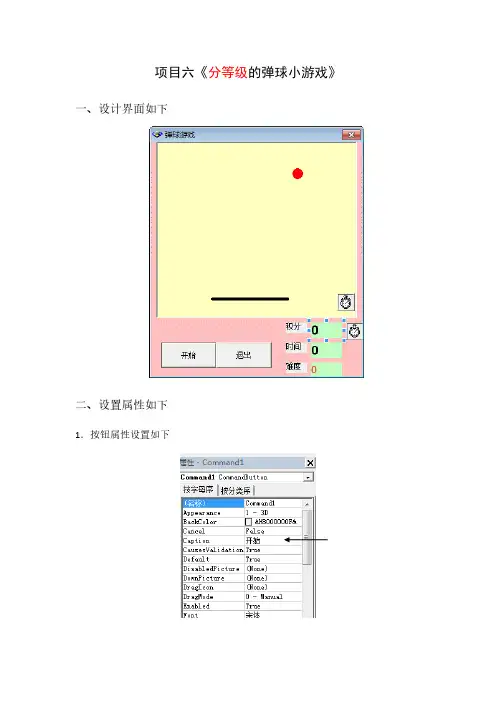

vb小游戏课程设计一、课程目标知识目标:1. 学生能理解VB编程的基本概念,掌握VB界面设计、事件处理和简单逻辑控制。
2. 学生能运用VB编程语言设计并实现一个简单的小游戏,理解游戏设计中的循环、条件判断等基本结构。
3. 学生了解计算机编程在游戏制作中的应用,理解游戏设计的基本流程。
技能目标:1. 学生掌握VB编程环境的使用,能独立编写简单的代码,实现游戏的基本功能。
2. 学生具备分析问题、解决问题的能力,能够根据需求调整游戏设计。
3. 学生通过团队协作,培养沟通、协调和项目管理的初步能力。
情感态度价值观目标:1. 学生培养对计算机编程的兴趣,激发创造力和创新精神。
2. 学生在游戏设计过程中,体验团队协作的重要性,培养合作精神。
3. 学生通过编程实践,提高自信心,培养克服困难的意志。
课程性质:本课程为选修课,旨在提高学生的计算机编程能力和创新思维。
学生特点:六年级学生,具备一定的计算机操作基础,好奇心强,喜欢探索新事物。
教学要求:结合学生特点,注重实践操作,以学生为主体,鼓励学生主动探究、合作学习。
教学过程中,关注学生个体差异,提供个性化指导,确保每个学生都能在课程中取得进步。
通过课程学习,使学生将理论知识与实践相结合,培养实际操作能力。
二、教学内容1. VB编程基础知识:变量、常量、数据类型、运算符和表达式。
2. 控件使用:按钮、文本框、标签、图片框等控件的应用。
3. 事件处理:鼠标点击、键盘敲击等事件的理解与使用。
4. 控制结构:顺序结构、分支结构(If...Then)、循环结构(For...Next、While...Wend)。
5. 游戏设计原理:游戏设计的基本流程、角色控制、得分系统、游戏结束条件等。
6.vb小游戏案例:设计并实现一个简单的猜数字游戏。
教学大纲安排:第一课时:介绍VB编程环境,讲解变量、数据类型和运算符。
第二课时:控件使用和事件处理,学习设计简单的用户界面。
第三课时:控制结构学习,理解顺序、分支和循环结构。
Vb 实验程序设计报告09114104弹球游戏 高扬 2010-6-17目录任务描述……………………………………… 1设计代码………………………………………1问题………………………………………4解决方法………………………………………5运行效果………………………………………5总结………………………………………709114104 高扬一. 任务描述:设计一个弹球游戏,使其在向上或左右方向碰壁反弹,下部 有一可左右水平移动的挡板,当小球接触挡板时,小球反弹,否 则小球出界,即游戏失败,小球每接触次挡板,加十分,当得分 是 20 的倍数时,挡板缩短,小球移动加快,致使难度增加。
二. 设计代码:Dim time%, key%, score%, a#, y# Private Sub Command2_Click() Line1.X1 = 1320 Line1.X2 = 3000 Timer1.Interval = 100 Label1.Caption = 0 Timer2.Enabled = False Timer1.Enabled =False Label4.Caption = "" score = -10 time = 0 Shape1.Left = (Line1.X1 + Line1.X2) / 2 '球位置初始化 Shape1.Top = Line1.Y1 - Shape1.Height End Sub Private Sub Form_Load() Line1.X1 = 1320 Line1.X2 = 3000 Timer1.Interval = 100 Label1.Caption = "" Timer2.Enabled = False Label4.Caption = "" score = -10 time = 0 Shape1.Left = (Line1.X1 + Line1.X2) / 2 Shape1.Top = Line1.Y1 - Shape1.Height '游戏初始化 End Sub Private Sub Picture1_KeyDown(KeyCode As Integer, Shift As Integer) key = KeyCode Select Case KeyCode Case 37 '如果按下左箭头,使板子向左移动09114104 高扬1If Line1.X1 <= 0 Then Line1.X1 = 0 Else Line1.X1 = Line1.X1 - 90 Line1.X2 = Line1.X2 - 90 End If Case 39 '如果按下右箭头,使板子向右移动 If Line1.X2 >= 4575 Then Line1.X2 = 4575 Else Line1.X1 = Line1.X1 + 90 Line1.X2 = Line1.X2 + 90 End If End Select End Sub Private Sub Command1_Click() Dim m%, n% Picture1.SetFocus Timer1.Enabled = True Timer2.Enabled = True Randomize m = Int(Rnd * 1) + 0 If m = 0 Then Randomize a = Int(Rnd * (46 * 3.1416 / 180)) + 30 * 3.1416 / 180 y = 100 * Abs(Tan(a)) Else: Randomize a = Int(Rnd * (46 * 3.1416 / 180)) + 105 * 3.1416 / 180 动量的夹角'平移移动量和竖直移y = 100 * Abs(Tan(a)) '确定单位时间内水平移动量,求出竖直移动量 End If End Sub Private Sub Command3_Click() If Command3.Caption = "暂停" Then Timer1.Enabled = False Timer2.Enabled = False Label5.Visible = True Command1.Enabled = False Command2.Enabled = False Command3.Caption = "继续" Else Picture1.SetFocus09114104 高扬2Timer1.Enabled = True Timer2.Enabled = True Label5.Visible = False Command1.Enabled = True Command2.Enabled = True Command3.Caption = "暂停" End If End Sub Private Sub Picture1_KeyUp(KeyCode As Integer, Shift As Integer) key = KeyAscii End Sub Private Static Sub Timer1_Timer() Dim n%, m%, i% If Shape1.Left < 0 Then n = 0 End If If Shape1.Left > 4200 Then '使球碰壁反弹的条件 n = 1 End If Select Case (n) Case 0 Shape1.Left = Shape1.Left + 100 Case 1 Shape1.Left = Shape1.Left - 100 End Select If Shape1.Top + Shape1.Height >= Line1.Y1 And Shape1.Left <= (Line1.X2 - 175) And Shape1.Left >= (Line1.X1 - 200) Then m = 0 '球遇到挡板反弹的条件 score = score + 10 Label1.Caption = Str(score) + "分" If score Mod 20 = 0 And Timer1.Interval >= 10 Then '当得分是20的倍数时,挡 板的长度减少 Line1.X1 = Line1.X1 + 20 Line1.X2 = Line1.X2 - 20 Timer1.Interval = Timer1.Interval – 3 '当得分是20的倍数时,间隔时间减少 End If End If If Shape1.Top < 0 Then m = 1 End If Select Case (m) Case 0 Shape1.Top = Shape1.Top - y09114104 高扬3Case 1 Shape1.Top = Shape1.Top + y End Select If Shape1.Top > Line1.Y1 Then Timer1.Enabled = False i = MsgBox("你输了!", vbInformation, "结果") If i = 1 Then Line1.X1 = 1320 Line1.X2 = 3000 Timer1.Interval = 100 Label1.Caption = 0 Timer2.Enabled = False Label4.Caption = "" score = -10 time = 0 Shape1.Left = (Line1.X2 + Line1.X1) / 2 Shape1.Top = Line1.Y1 - Shape1.Height '游戏失败后重新初始化 End If End If If Timer1.Interval <= 10 Then '游戏完成的条件 Shape1.Left = (Line1.X1 + Line1.X2) / 2 Label1.Caption = "0" Label4.Caption = "" MsgBox "祝贺你,游戏完成!!" ! Timer1.Enabled = False Timer2.Enabled = False Timer1.Enabled = flase Timer1.Interval = 100 score = -10 time = 0 Shape1.Left = (Line1.X1 + Line1.X2) / 2 Shape1.Top = Line1.Y1 - Shape1.Height '游戏通过后重新初始化 End If End Sub Private Sub Timer2_Timer() time = time + 1 Label4.Caption = Str(time) + "秒" End Sub三.效果及问题: ⒈问题.⑴ 每次开始游戏时,小球发射角度随机(使小球每次向不同方向发射) ;09114104 高扬4⑵ 小球接触挡板致使加分的条件; ⑶ 游戏运行时小球和挡板的初始化; ⑷ 如何使挡板进行左右移动。
弹球游戏策划书Vb3篇篇一《弹球游戏策划书 Vb》一、游戏概述弹球游戏是一款经典的街机游戏,玩家需要控制弹球弹击砖块,获得高分。
本策划书将详细介绍弹球游戏的设计与实现。
二、游戏规则1. 游戏界面游戏区域:显示弹球弹击的区域。
砖块区域:放置砖块的区域。
得分区域:显示玩家得分。
控制区域:玩家控制弹球的区域。
2. 游戏操作玩家使用鼠标控制弹球的发射方向。
弹球碰到砖块后会反弹,玩家需要控制弹球的反弹角度和力度,以尽可能多地击砖块。
砖块被击后会消失,玩家获得相应的分数。
3. 游戏胜利与失败当砖块区域没有砖块时,游戏胜利。
当弹球出游戏区域或没有接住弹球时,游戏失败。
三、游戏特点1. 丰富的游戏关卡游戏将设置多个关卡,每个关卡有不同的砖块布局和难度等级。
2. 多样化的道具游戏中会出现各种道具,如加速道具、减速道具、反弹道具等,玩家可以通过收集道具来增强自己的能力。
3. 排行榜游戏将设置排行榜,玩家可以与其他玩家竞争分数,登上排行榜榜首。
四、游戏实现1. 游戏界面设计使用 VB 中的图形界面设计工具,创建游戏界面的各个元素。
实现游戏区域、砖块区域、得分区域和控制区域的布局和显示。
2. 游戏逻辑实现使用 VB 的事件驱动机制,处理玩家的操作和弹球的运动。
计算弹球与砖块的碰撞,并根据碰撞结果进行相应的处理。
实现砖块的和消失,以及道具的出现和使用。
3. 游戏音效和动画添加合适的音效和动画效果,增强游戏的趣味性和沉浸感。
五、开发计划1. 需求分析与设计:1 周确定游戏的功能和规则。
设计游戏界面和逻辑流程。
2. 代码编写与调试:3 周用 VB 编写游戏代码。
进行代码调试和修复错误。
3. 测试与优化:2 周进行游戏测试,发现和修复问题。
对游戏进行优化,提高性能。
4. 发布与维护:2 周发布游戏到相关平台。
收集玩家反馈,进行维护和更新。
本弹球游戏策划书详细介绍了游戏的设计与实现,包括游戏规则、特点、开发计划等方面。
通过开发这款游戏,我们将提高编程技能,同时也为玩家带来一款有趣的弹球游戏。
弹球游戏
演示《弹球游戏》案例程序效果,要求学生认真观察角色在舞台上的运动并用自己的语言描述。
1、引导学生分析游戏角色,分解角色动作并形成Scratch程序可解决的方案。
2、呈现学习任单务:要求学生根据任务单的要求以及知识点,完成弹球游戏的编程设计。
任务一:实现挡板跟着鼠标指针横向移动。
任务二:小球碰到边缘反弹,碰到挡板反弹,碰到底
任务二:小球展示小球的动图,并引导学生分析它运动变化的三个条件。
任务三:展示小球的得分的动图。
如果小球碰到挡板,那么得分增加5分。
问:什么是变量,如何设置变量?
变量时一个临时存储在计算机的会变动的数据量。
得分是一个数据,还是一个随时会变动的数据,所要建立一个得分的变量。
、要求学生分享学习的心得和体会,以及存在的问题;对学生的作品进行点评并提出建议。
、引导学生发表自己的想法,将游戏设置得更有趣。
使用VB实现趣味小球移动的程序设计作者:何明瑞来源:《软件导刊》2013年第03期摘要:在程序设计课程的教学中,兴趣的培养是很重要的。
适当地引入一些趣味程序的案例,可以极大地激发学生学习的积极性。
以Visual Basic 6.0作为开发工具,使用Visual Basic 6.0提供的相关控件,编写出了小球移动趣味程序。
关键词:Visual Basic 6.0;窗体;控件;兴趣教学中图分类号:TP319 文献标识码:A 文章编号:16727800(2013)003011303作者简介:何明瑞(1963-),男,四川师范大学基础教学学院副教授,研究方向为数据库理论与技术、计算机基础教学。
0 引言程序设计课程学习的目地是掌握设计程序的思路,学会用计算机语言编写程序,解决实际问题。
因此,在程序设计课程的教学中,应该以“训练学生的逻辑思维能力、培养学生的问题分析能力和编写程序的能力”为教学的核心目地。
在这诸多能力的培养中,编程能力的培养是最重要的、也是最难实现的,需要经过大量的程序阅读和程序编写训练才能达到。
在这种训练中,学生的兴趣起着十分重要的作用。
爱因斯坦曾说过:“兴趣是学习的最好老师”,兴趣是学习中最好的催化剂,能够让学生从被动学习化为主动学习。
为了激发学生对程序设计的学习兴趣,在教学中适当地引入一些趣味小程序的案例,将起到意想不到的效果。
1 小球移动运行界面在Visual Basic 6.0程序设计的教学中,利用案例教学法给学生介绍了多个趣味程序的设计,而小球移动便是其中的一个,其运行界面如图1所示。
单击“移动”按钮,小球随机选择一个方向直线移动,小球的移动方向共8个:东、东南、南、西南、西、西北、北、东北。
移动方向通过随机函数自动产生,小球沿此方向移动到窗体的上边、下边、左边、右边,不会移出到窗体外,到边时将弹回,重新计算移动方向,向窗口内移动。
在移动过程中,单击“停止”按钮,暂停移动;单击“红色”按钮,小球变成红球;单击“绿色”按钮,小球变成绿球。
自制应用弹珠游戏教案教案标题:自制应用弹珠游戏教案教案目标:1. 学生能够理解应用弹珠游戏的基本概念和原理。
2. 学生能够使用编程语言自制一个简单的应用弹珠游戏。
3. 学生能够通过自制游戏的过程中培养创造力、逻辑思维和解决问题的能力。
教案步骤:引入:1. 向学生介绍应用弹珠游戏的概念,并展示一些经典的应用弹珠游戏的例子,如“弹珠传奇”或“弹珠魔法师”。
2. 引发学生的兴趣,提问他们是否有兴趣自制一个属于自己的应用弹珠游戏。
讲解基本原理:3. 解释应用弹珠游戏的基本原理,包括弹珠的发射、目标的设定、得分系统等。
4. 向学生演示一个简单的应用弹珠游戏的原型,解释其中的代码和逻辑。
分组活动:5. 将学生分成小组,每个小组由3-4名学生组成。
6. 每个小组设计一个属于自己的应用弹珠游戏的概念和规则,并讨论如何实现这个游戏。
7. 每个小组选择一位代表,向全班介绍他们的游戏概念和规则。
编程实践:8. 向学生介绍编程语言和工具,如Scratch、Python或JavaScript等。
9. 学生使用所学的编程语言,根据自己小组的游戏概念和规则,开始编写代码实现自己的应用弹珠游戏。
10. 鼓励学生在编程过程中互相合作、交流和解决问题。
游戏测试和改进:11. 学生完成初步的编码后,进行游戏测试。
12. 学生互相交流并提供反馈,帮助彼此改进游戏的功能和体验。
13. 学生根据反馈和测试结果,对游戏进行修改和改进。
展示和总结:14. 每个小组展示他们的自制应用弹珠游戏,并向其他小组展示他们的游戏的亮点和创新之处。
15. 教师总结学生的学习成果,并提供反馈和指导。
延伸活动:16. 鼓励学生继续改进和完善自己的应用弹珠游戏,并分享给其他同学和家人。
17. 学生可以尝试添加新的功能或挑战,如特殊道具、关卡设计等。
评估方式:18. 观察学生在小组活动和编程实践中的参与程度和表现。
19. 评估学生所展示的自制应用弹珠游戏的创意、功能和实现程度。